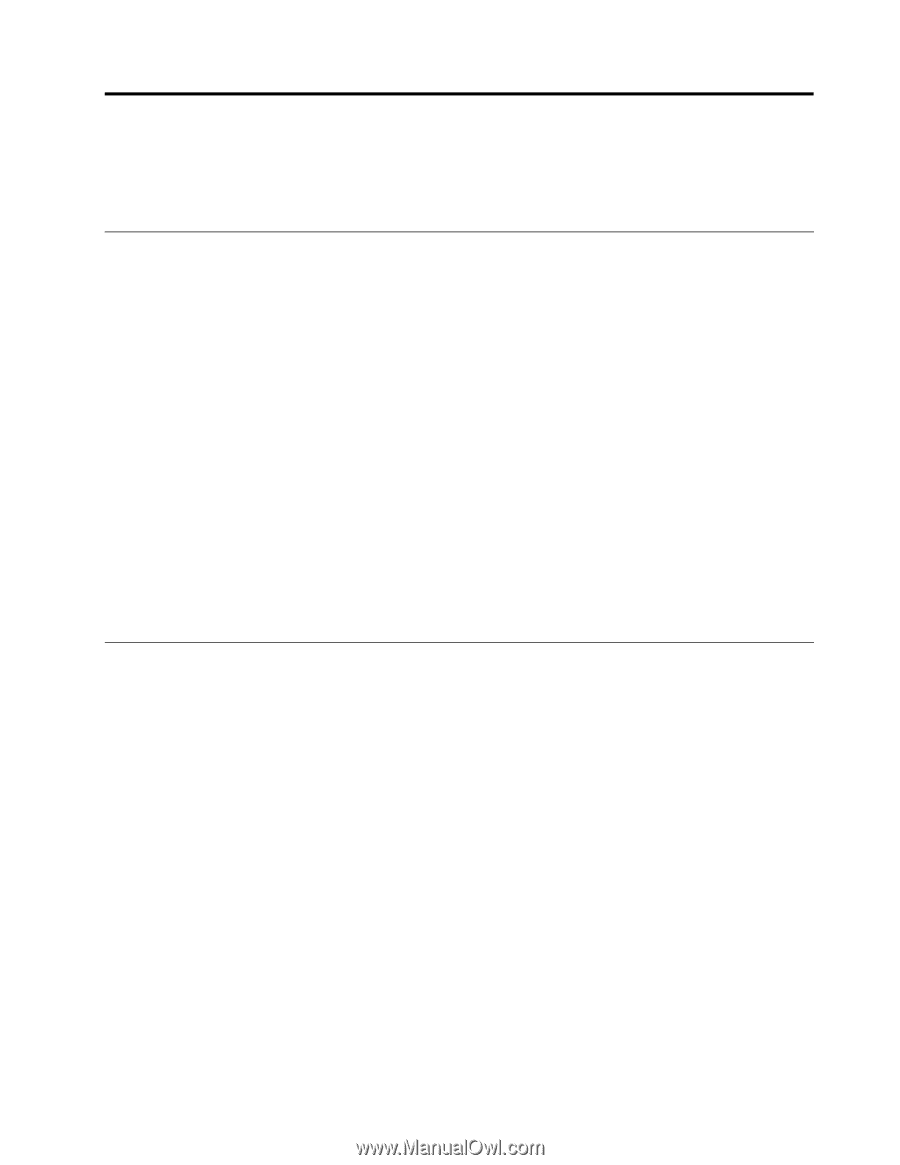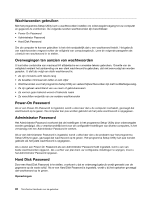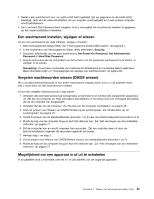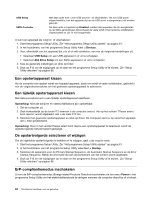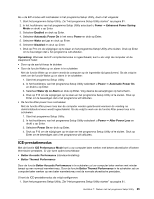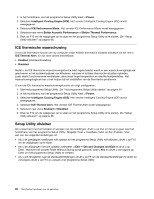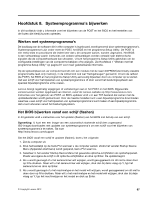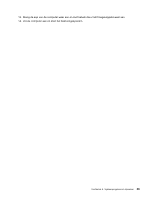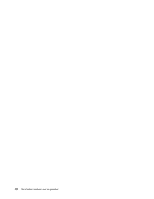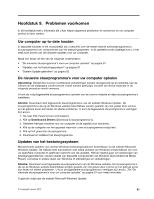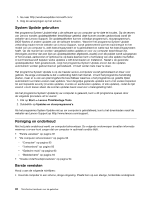Lenovo ThinkCentre M92z (Dutch) User Guide - Page 99
Hoofdstuk 8. Systeemprogramma's bijwerken, Werken met systeemprogramma's
 |
View all Lenovo ThinkCentre M92z manuals
Add to My Manuals
Save this manual to your list of manuals |
Page 99 highlights
Hoofdstuk 8. Systeemprogramma's bijwerken In dit hoofdstuk vindt u informatie over het bijwerken van de POST en het BIOS en het herstellen van de fouten die hierbij kunnen optreden. Werken met systeemprogramma's De basislaag van de software die in elke computer is ingebouwd, wordt gevormd door systeemprogramma's. Systeemprogramma's zijn onder meer de POST, het BIOS en het programma Setup Utility. De POST is een reeks tests en procedures die iedere keer dat u de computer aanzet, worden uitgevoerd. Het BIOS is een softwarelaag waarin instructies van andere softwarelagen worden vertaald naar elektronische signalen die de computerhardware kan uitvoeren. U kunt het programma Setup Utility gebruiken om de configuratie-instellingen van de computer te bekijken of te wijzigen. Zie Hoofdstuk 7 "Werken met het programma Setup Utility" op pagina 81 voor meer gedetailleerde informatie. Op de systeemplaat van uw computer bevindt zich een module met de naam EEPROM (electrically erasable programmable read-only memory), in de volksmond ook wel "flashgeheugen" genoemd. U kunt de zelftest (de POST), het BIOS en het programma Setup Utility eenvoudig bijwerken door uw computer op te starten met een schijf voor het bijwerken van systeemprogramma´s of door vanuit het besturingssysteem een speciaal bijwerkprogramma uit te voeren. Lenovo brengt regelmatig wijzigingen of verbeteringen aan in het POST en het BIOS. Bijgewerkte versies kunnen worden opgehaald van internet, vanaf de Lenovo-website op http://www.lenovo.com. Instructies voor het gebruik van POST- en BIOS-updates vindt u in een TXT-bestand dat samen met de updatebestanden wordt gedownload. Voor de meeste modellen kunt u een bijwerkprogramma downloaden waarmee u een schijf voor het bijwerken van systeemprogramma´s kunt maken of een bijwerkprogramma dat u kunt uitvoeren vanuit het besturingssysteem. Het BIOS bijwerken vanaf een schijf (flashen) In dit gedeelte vindt u instructies voor het updaten (flashen) van het BIOS met behulp van een schijf. Opmerking: U kunt een een image van een automatisch startende schijf (een zogenaamd ISO-image) downloaden met updates van systeemprogramma's om een schijf voor het bijwerken van systeemprogramma´s te maken. Ga naar http://www.lenovo.com/support Om het BIOS vanaf een schijf te updaten (flashen), doet u het volgende: 1. Zet de computer uit. 2. Druk herhaaldelijk op de toets F12 wanneer u de computer aanzet. Zodra het venster Startup Device Menu (Apparaten startmenu) wordt geopend, laat u F12 weer los. 3. Selecteer in het venster Startup Device Menu het gewenste optische-schijfstation als opstartapparaat. Plaats vervolgens de schijf in dit optische-schijfstation en druk op Enter. De update begint. 4. Als u wordt gevraagd of u het serienummer wilt wijzigen, wordt gesuggereerd om dit niet te doen door op N te drukken. Maar wilt u het serienummer wél wijzigen, druk dan bij deze vraag op Y, typ het serienummer en druk op Enter. 5. Als u wordt gevraagd of u het machinetype en het model wilt wijzigen, wordt gesuggereerd om dit niet te doen door op N te drukken. Maar wilt u het machinetype en het model wél wijzigen, druk dan bij deze vraag op Y, typ het machinetype en het model en druk op Enter. © Copyright Lenovo 2012 87